u盘制作工具免费下载
多特软件站为您找到 40 款符合条件的软件【软件特点】
1、数据恢复功能强大,只要是没有被完全覆盖的数据,U盘修复工具都能找到文件恢复;
2、支持多种格式文件数据恢复,Word文档、Excel表格、图片、视频、压缩包等都可以。
3、该U盘修复工具软件同时还可以恢复硬盘、tf卡、移动硬盘里面的文件。
4、本站提供的这个U盘修复工具软件除了在恢复数据功能强大之外,操作也很简单,没有其他繁琐的工序,小白想恢复数据也能轻易上手。
【使用方法】
1、在本站下载该软件的安装压缩文件,解压得到安装程序
2、打开安装程序,点击下一步
3、选择安装的路径、点击下一步
4、等待一会安装完成
5、点击完成,即安装成功
【常见问题】
如何恢复误删的文件?
首先选择"误删除文件" 模式,本模式可以恢复,然后选择丢失文件所在盘,然后点击下一步。等待扫描结束,扫描完查找扫描结果,选择需要恢复的文件,然后继续点击下一步。最后选择一个盘存放需要恢复出来的文件,就能完成文件数据恢复的工作了。
U盘修复工具PortFree Production Program(u盘工具)使用简单介绍:先将U盘插入USB接口,之后进入程序后点选项,然后点低格,再选中容量,退出,点运行,然后耐心等待即可。
u盘工具注意:
1、PortFree Production Program只能够针对U盘的格式化错误做修复,不能修复U盘的物理损坏。
2、使用该修复工具会销毁U盘上的所有数据资料,包括分区和密码,请慎用。
3、只有当U盘无法正常使用时可以尝试修复,一般情况下不要经常使用
【HP U盘格式化工具基本介绍】
HP U盘格式化工具是HP公司专门针对市面上不同种类的U盘制作了本款软件,目前国内最优秀的U盘数据管理软件,分FAT,NTFS两种,你用了就知道他的功能的强大了,HP U盘格式化工具是一款U盘格式化工具。 U盘格式化工具可以很方便的格式化您的U盘,操作也非常简单,软件界面简洁直观。
【HP U盘格式化工具说明】
如果您遇到您的U盘会有下面这些提示,那么你就快来下载HP U盘格式化工具吧。他可以很好的解决您的问题。
1、插入USB口能识别,显示出有驱动器就是打不开...
2、使用 windows 自带的格式化工具也无法格式化!
3、一点就出现“请插入X:盘”,在其它电脑上也是一样...
【HP U盘格式化工具安装方法】
1、在本站下载HP U盘格式化工具,在电脑本地得到一个压缩包,点击鼠标右键,在弹出的选项中选择【解压到】
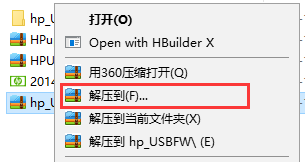
2、解压完成后,双击.exe文件就可打开软件。

【HP U盘格式化工具使用方法】
1、打开在本站下载好的HP U盘格式化工具,打开软件后,在驱动器这一栏,需要您选择您的U盘。
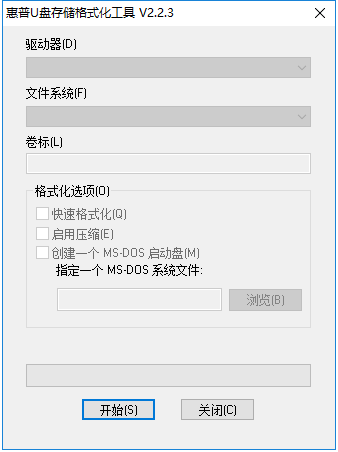
2、然后在文件系统这一栏需要您点击后面的倒三角,在弹出的下拉中选择格式化U盘的格式是NTFS还是FAT32的。
3、在卷标这一栏输入您U盘的名称,然后格式化选项这一栏您需要勾选快速格式,启用压缩,还是创建一个MS.DOS启动盘,您可以自己选择。
4、修改完成后,点击【开始】就可以了,然后您需要耐心等待格式化完成就可以了。
【HP U盘格式化工具常见问题】
HP U盘被写保护不能格式化怎么办?
1、找到U盘本身带有的写保护开关,将其关闭就可以了。
2、打开HP U盘格式化工具,在格式化选项中选择MS.DOS启动盘就可以了
1. 软件简介
DiskGenius是专业级硬盘分区管理工具
主要面向需要处理磁盘分区、数据恢复的技术人员与普通用户
提供完整的分区操作、文件恢复、磁盘检测等功能
软件采用开源内核架构,支持多种存储介质类型
2. 软件功能
1. 分区管理:创建/删除/调整分区大小,支持GPT与MBR格式转换
2. 数据恢复:深度扫描丢失文件,支持格式化后恢复与误删除找回
3. 磁盘克隆:整盘或分区级镜像备份,生成可引导的GHO镜像文件
4. 硬盘检测:实时监控S.M.A.R.T状态,扫描坏道并进行修复
5. 文件预览:支持分区文件列表浏览,可直接导出特定文件
3. 软件特色
1. 全格式兼容:处理NTFS/FAT32/EXT4等多种文件系统无压力
2. 无损操作模式:所有分区调整动作支持撤销,避免误操作风险
3. 深度扫描算法:独创的碎片重组技术提升数据恢复成功率
4. 精准容量计算:动态显示未分配空间,自动优化分区对齐方案
5. 跨平台支持:同时提供WindowsPE启动盘制作模块
diskgenius分区教程
1、机械固态硬盘多分区(适合XP,7,8,10系统)
首先打开软件,右键点击红框中的硬盘,选择快速分区,但在此之前,建议您先所有数据保存好,以便丢失;

进入快速分区界面后,如图下所示,进行选择,最后确定即可;

2、固态硬盘单分区(适合XP,7,8,10系统)
回到软件首界面,点击固态硬盘,右键图中位置选择建立新分区;

以此选择分区的类型、文件系统类型、分区大小等等数据,最后确实;

并点击左上角的保存更改,确定对分区表所做的更改;

3、GPT分区表,固态硬盘多分区(适合Win10系统,需要主板支持UEFI启动)
首先右键点击固态硬盘,选择快速分区,按自身需求进行选择;

分区完成后,如下图所示,可清晰的看到。

diskgenius恢复文件步骤
如果你由于各种各样的原因,不幸丢失了数据、想恢复数据,那么可以试试如下办法:
首先需要能够识别出您要恢复数据的存储硬件(硬盘、移动硬盘、U盘、存储卡等);

如果能确定您要恢复的数据存在于哪个分区上,那么直接在DiskGenius主界面上方的硬盘分区图中,选中分区,点击鼠标右键,然后在弹出的快捷菜单中,选择菜单项“已删除或格式化后的文件恢复”,如下图所示:

若是不能不能确定要恢复的数据在哪个分区中,只需要在DiskGenius左侧主界面中,选择要恢复数据的存储设备,然后点击右键,同样在弹出的快捷菜单中,选择菜单项“已删除或格式化后的文件恢复”,如下图所示:

再点击快捷菜单项“已删除或格式化后的文件恢复”后,都会弹出恢复选项窗口,如下图所示:

勾选“额外扫描已知文件类型”选项后,点击右侧的“选择文件类型”按钮,可以在弹出的窗口中指定您要恢复的文件类型;

一段时间后,就可以恢复出我们此前删除的一些相关文件,如果看到有需要恢复的文件,直接在该文件上右键单击,然后复制到指定位置就可以了。

更新日志
1. 修复了NVMe固态硬盘识别异常问题
2. 新增分区快速对齐功能,操作响应提速40%
3. 数据恢复模块升级,增加SQLite数据库专项恢复模式
4. 改进了镜像文件校验机制,断点续传稳定性增强
5. 界面新增简体中文输入法候选词窗口适配
Victoria中文版是一款功能齐全的硬盘检测工具,可以用于于确诊、科学研究、检测和小修硬盘、记忆卡等储存设备,让电脑硬盘的应用给予了协助。由于APP自身不兼容汉化版,因此我找来啦APP的破解版下载,可以完全免费无限制的运行APP的所有作用。
1、追踪电脑硬盘的管理状况,在应用软件可以剖析的详细资料中,您可以寻找硬盘的型号、硬盘尺寸、作用和总尺寸,但还可以选择更高等级的属性,如S.M.A.R.T.属性(自身监管、剖析和汇报技术性),包含初始读取差错率、转动频次、搜索不正确或速度、运行/终止记数和插电時间。
2、实行扫描仪,如上所述,您可以应用Victoria对您的电脑硬盘开展表层扫描仪,以确保潜在性问题。每一个接纳扫描仪的扇区都依据其特性指数值开展标识。应用软件可以忽视、再次投射、擦掉或修复检验到不正确的扇区中的数据信息,为您带来了在这样的事情下需要遵循的操作流程的几类概率。
3、简易配备菜单栏,假如您是Tinkerer种类,您也许必须调节一些应用软件的设定,这可以根据浏览程序流程主对话框中的设定菜单栏轻轻松松进行。
扇区读取時间处的颜色为:浅灰(<5ms)、深灰色(<20ms)、深灰(<50ms)、翠绿色<200ms)、橘色(<500ms)、红色(>500ms)表明从常规到出现异常,读写能力速率由快到慢通常情况下应当只发生第一个和第二个格子(即浅灰、深灰色二种颜色);第三个格子(即:深灰)则代表此处读取用时较多;第四个和第五个格子(即:翠绿色和橘色)则代表这里读取出现异常,但还未造成坏道;第六个(即:红色)则代表这里读取费劲,立刻就需要造成坏道;发生,则表明读取不正确,有比较严重物理学坏道,没法修补。
WiseDiskCleanerX磁盘清理工具是一款优化增强版的磁盘清理工具,不同于其他的优化软件WiseDiskCleanerX操作简单快捷的电脑垃圾及痕迹清理工具,通过系统瘦身释放大量系统盘空间,并提供磁盘整理功能。
相关软件软件大小版本说明下载地址
Wise Disk Cleaner X(磁盘清理工具)是一款优化增强版的磁盘清理工具,不同于其他的优化软件Wise Disk Cleaner X操作简单快捷的电脑垃圾及痕迹清理工具,通过系统瘦身释放大量系统盘空间,并提供磁盘整理功能。
【基本简介】
Wise Disk Cleaner X是一个界面友好,功能强大,操作简单快捷的电脑垃圾及痕迹清理工具,通过系统瘦身释放大量系统盘空间,并提供磁盘整理工具。它能识别多达50种垃圾文件,可以让你轻松地把垃圾文件从你的计算机磁盘上清除。支持自定义文件类型清理,最大限度释放磁盘空间。通过磁盘碎片整理可以有效地提高硬盘速度,从而提高整机性能。
【软件特色】
常规清理:清理系统垃圾垃圾,上网痕迹,以及应用程序产生的垃圾文件
高级清理:主要是自定义一些文件类型(适用于高级用户)
磁盘整理:对磁盘上零散的文件进行调整,并将同一文件不同位置的数据进行重新排列,提升数据访问速度及整机性能。
系统瘦身:主要是删除一些不必要的系统文件,如壁纸,示例视频,示例音乐,Windows帮助,Windows补丁备份及安装文件,日本IME等等,主要是自己判断能否用到,用不到的就可以删掉。(千万根据自己需要)
功能介绍
1.Wise Disk Cleaner X拥有先进的硬盘扫描算法,所以扫描垃圾的速度非常快。
2.你可以选择清理一个驱动器的垃圾,还是整个硬盘。
3.它可以支持命令行(这个RJNo1-com在使用是没有发现怎么用)。
4.它可以像杀毒软件一样设置排除扫描的文件夹,如果你不希望有些重要的日志文件被它当作垃圾删除,你可以选择不扫描那种后缀名的文件,也可以把有你重要日志文件的文件夹排除。这个软件的设置不是一般 的灵活啊!
5.Wise Disk Cleaner X拥有和 wise 注册表清理工具一样的计划任务功能,可以在你想要的任何时间自动清除你电脑上的垃圾。
6.如果你只是一个电脑新手,那么通过它的“向导”菜单可以很容易的使用这个专业的清理软件哦!
软件亮点
它可以清除非常多的垃圾,临时文件,ie浏览器历史,磁盘扫描常见的恢复文件,.old结尾的文件,日志文件,错误日志文件,备份文件,索引文件、中间文件(这个不太清楚),一共可以清理的格式达到了40多种,十分的厉害。并且它还会判断扫描出的垃圾文件是否安全,前面有黄颜色标记的文件删除后可能会不安全,但是一般不用担心啦,最高级评价的垃圾清理软件不会出什么大错的。尽管清理把。不仅如此,这个软件还提供了硬盘碎片整理功能,虽然我从来不用这个功能,但是这个功能应该也十分了得,系统自带的那个磁盘整理可以名正言顺的下岗了。
更新日志
1.改进了任务栏跳转列表清理;
2.更新了各种翻译;
3.修正了一些小错误;
【归纳介绍】
U盘硬盘测速专用工具是一款较为专业的测速工具。专业的测评网站都用blackmagic disk speed test检测U盘和移动盘固态盘速率。
【原版介绍】
Installing the software for Windows XP
Contents
The Intensity software installer will install the following components for you:
Blackmagic Intensity drivers.
premiere Pro Easy Setups, presets and enablers.
Blackmagic Disk Speed Test.
Blackmagic Capture
Note: Before installing any software or hardware you will need administrator privileges. Make sure
that your applications such as Adobe Premiere Pro and QuickTime are installed before running
the Intensity installer.
Intensity software
1. The CD supplied with your Intensity Pro contains the Intensity software. Before you install, check
you have the latest driver. Visit www.blackmagic-design.com/support/software
2. Open the “Intensity Installer” folder and launch the “Intensity Installer” application.
3. Click Next, Continue Anyway and Next buttons and the drivers will be installed.
4. Now restart your machine to enable the new software drivers.
Intensity Setup Wizard.





















